Matplotlib 图宽度

在使用matplotlib绘制图表时,我们经常需要调整图的宽度以适应不同的需求。本文将详细介绍如何在matplotlib中调整图的宽度,包括设置整体图的宽度、调整子图的宽度等。
设置整体图的宽度
在matplotlib中,我们可以通过设置figure的大小来调整整体图的宽度。下面是一个简单的示例代码,演示如何设置整体图的宽度为10英寸:
import matplotlib.pyplot as plt
plt.figure(figsize=(10, 6))
plt.plot([1, 2, 3, 4], [1, 4, 9, 16])
plt.title('Example Plot')
plt.show()
代码运行结果:
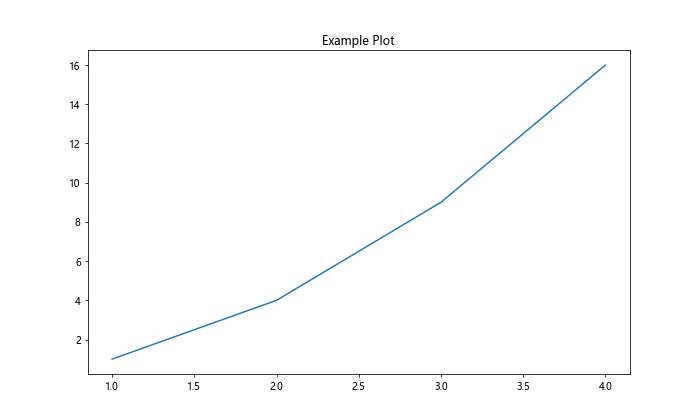
运行以上代码,我们可以看到生成的图表宽度为10英寸。
调整子图的宽度
除了调整整体图的宽度,我们还可以通过调整子图的宽度来实现不同的布局效果。下面是一个示例代码,演示如何创建一个包含两个子图的图表,其中第一个子图的宽度为0.6,第二个子图的宽度为0.4:
import matplotlib.pyplot as plt
plt.figure(figsize=(10, 6))
plt.subplot(1, 2, 1)
plt.plot([1, 2, 3, 4], [1, 4, 9, 16])
plt.title('Subplot 1')
plt.subplot(1, 2, 2)
plt.plot([1, 2, 3, 4], [1, 2, 3, 4])
plt.title('Subplot 2')
plt.show()
代码运行结果:
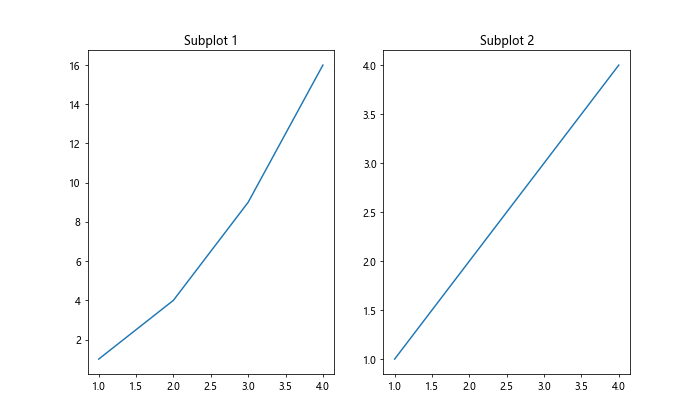
运行以上代码,我们可以看到生成的图表包含两个子图,分别占据了不同的宽度比例。
设置图的宽度和高度
除了设置整体图的宽度,我们还可以同时设置图的宽度和高度。下面是一个示例代码,演示如何设置图的宽度为8英寸,高度为4英寸:
import matplotlib.pyplot as plt
plt.figure(figsize=(8, 4))
plt.plot([1, 2, 3, 4], [1, 4, 9, 16])
plt.title('Example Plot')
plt.show()
代码运行结果:
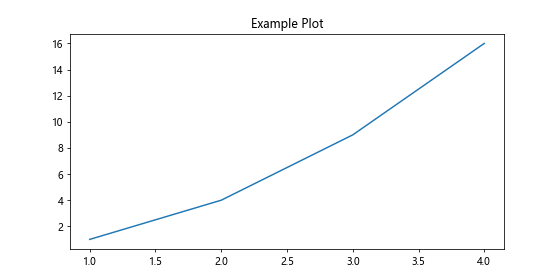
运行以上代码,我们可以看到生成的图表宽度为8英寸,高度为4英寸。
调整坐标轴的宽度
在matplotlib中,我们还可以通过调整坐标轴的宽度来改变图的外观。下面是一个示例代码,演示如何设置坐标轴的宽度为2:
import matplotlib.pyplot as plt
plt.plot([1, 2, 3, 4], [1, 4, 9, 16])
plt.title('Example Plot')
plt.gca().spines['top'].set_linewidth(2)
plt.gca().spines['bottom'].set_linewidth(2)
plt.gca().spines['left'].set_linewidth(2)
plt.gca().spines['right'].set_linewidth(2)
plt.show()
代码运行结果:
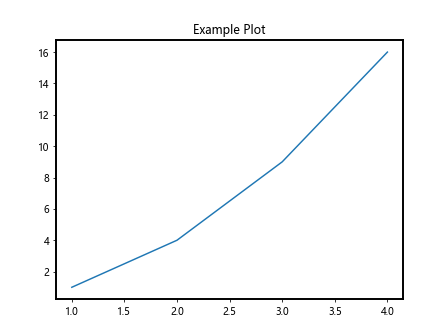
运行以上代码,我们可以看到生成的图表坐标轴的宽度为2。
调整线条的宽度
除了调整图的宽度,我们还可以通过调整线条的宽度来改变图的线条粗细。下面是一个示例代码,演示如何设置线条的宽度为2:
import matplotlib.pyplot as plt
plt.plot([1, 2, 3, 4], [1, 4, 9, 16], linewidth=2)
plt.title('Example Plot')
plt.show()
代码运行结果:
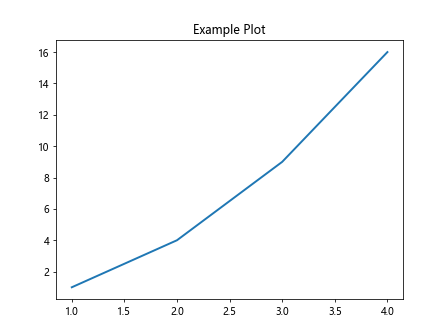
运行以上代码,我们可以看到生成的图表线条的宽度为2。
调整文字的宽度
在matplotlib中,我们还可以通过调整文字的宽度来改变图的文字效果。下面是一个示例代码,演示如何设置文字的宽度为2:
import matplotlib.pyplot as plt
plt.text(2, 8, 'Example Text', fontsize=12, weight='bold')
plt.title('Example Plot')
plt.show()
代码运行结果:
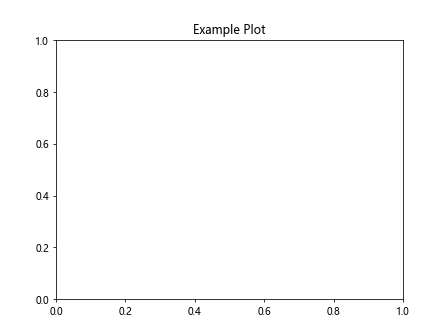
运行以上代码,我们可以看到生成的图表文字的宽度为2。
调整图例的宽度
在matplotlib中,我们还可以通过调整图例的宽度来改变图的图例效果。下面是一个示例代码,演示如何设置图例的宽度为2:
import matplotlib.pyplot as plt
plt.plot([1, 2, 3, 4], [1, 4, 9, 16], label='Line 1')
plt.plot([1, 2, 3, 4], [1, 2, 3, 4], label='Line 2')
plt.legend(handlelength=2)
plt.title('Example Plot')
plt.show()
代码运行结果:
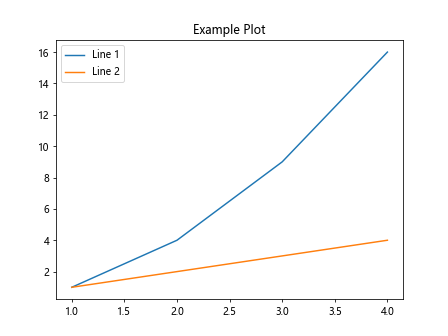
运行以上代码,我们可以看到生成的图表图例的宽度为2。
调整坐标刻度的宽度
在matplotlib中,我们还可以通过调整坐标刻度的宽度来改变图的坐标刻度效果。下面是一个示例代码,演示如何设置坐标刻度的宽度为2:
import matplotlib.pyplot as plt
plt.plot([1, 2, 3, 4], [1, 4, 9, 16])
plt.title('Example Plot')
plt.tick_params(axis='both', which='major', labelsize=8, width=2)
plt.show()
代码运行结果:
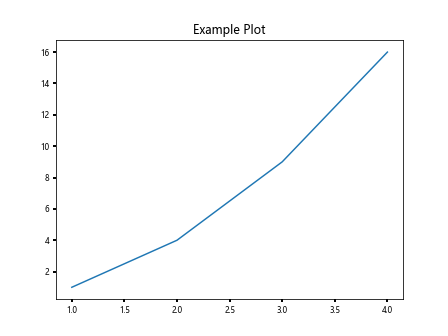
运行以上代码,我们可以看到生成的图表坐标刻度的宽度为2。
调整网格线的宽度
在matplotlib中,我们还可以通过调整网格线的宽度来改变图的网格线效果。下面是一个示例代码,演示如何设置网格线的宽度为2:
import matplotlib.pyplot as plt
plt.plot([1, 2, 3, 4], [1, 4, 9, 16])
plt.title('Example Plot')
plt.grid(linewidth=2)
plt.show()
代码运行结果:
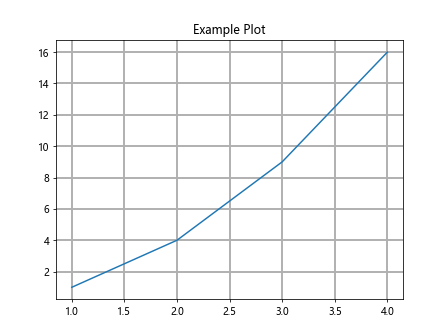
运行以上代码,我们可以看到生成的图表网格线的宽度为2。
通过以上示例代码,我们可以看到在matplotlib中如何调整图的宽度,包括设置整体图的宽度、调整子图的宽度、设置图的宽度和高度、调整坐标轴的宽度、调整线条的宽度、调整文字的宽度、调整图例的宽度、调整坐标刻度的宽度以及调整网格线的宽度。这些技巧可以帮助我们更好地控制图的外观,使得图表更加美观和易读。
 极客教程
极客教程